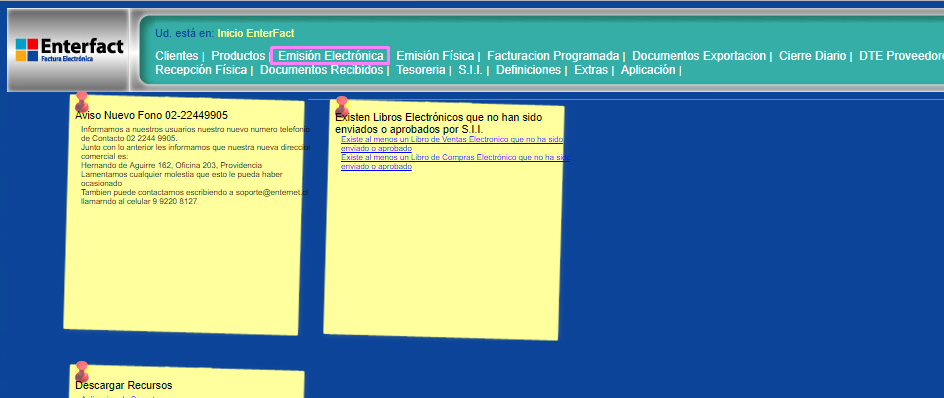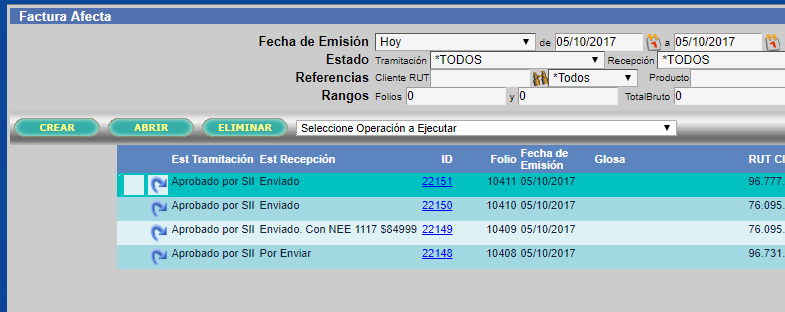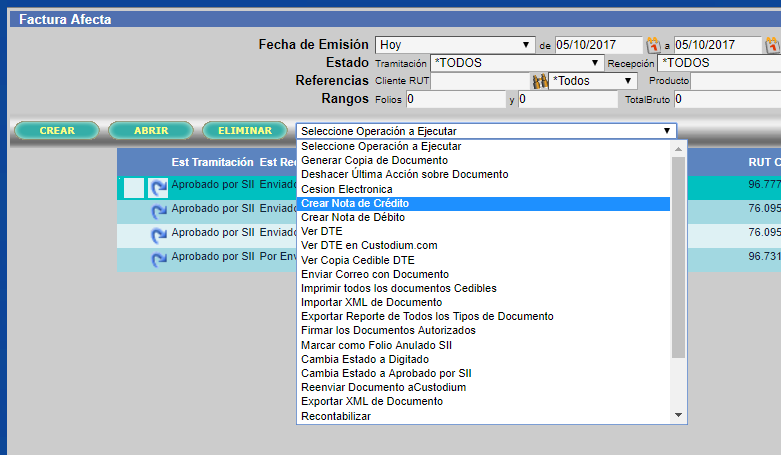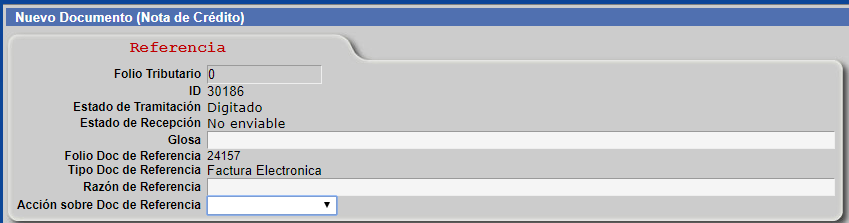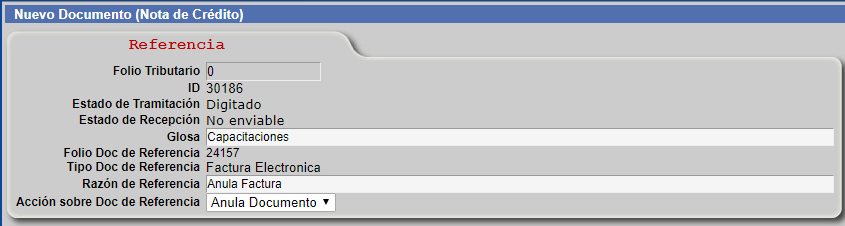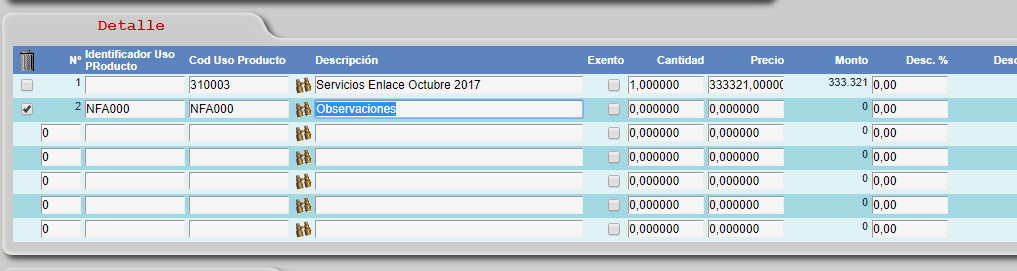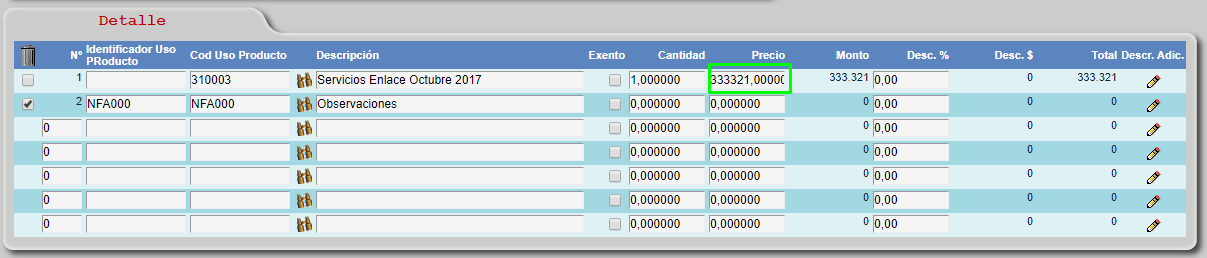Diferencia entre revisiones de «Nota de Credito»
Sin resumen de edición |
|||
| Línea 46: | Línea 46: | ||
Nota: La corrección de montos puede llevar una factura a valor cero pero esto no significa que se anule la factura, | Nota: La corrección de montos puede llevar una factura a valor cero pero esto no significa que se anule la factura, | ||
== '''Origen, Cliente, Detalle y Totales''== | == '''Origen, Cliente, Detalle y Totales'''== | ||
Revisión del 19:26 5 oct 2017
La Nota de Crédito, se usa para ajustar los datos de una factura y permite cambios tales como: anular factura, Corregir Montos o Texto.
- Las Notas de Crédito, deben cumplir los mismos requisitos exigidos para la facturas y solamente pueden ser emitidas al mismo comprador o beneficiario del servicio para modificar facturas otorgadas con anterioridad.
Para generar Notas de Crédito, debemos ingresar al Modulo Facturación Electrónica.
Luego se hacemos clic en Emisión Electrónica.Se debe posicionar en el documento a referencia.
Luego se debe Seleccionar el documento a referencia,
Luego se debe hacer clic en Seleccione Operación a Ejecutar, se desplegará una lista con alternativas entre las cuales elegimos. Crear Nota de Crédito.
Luego de seleccionar la opción Crear Nota de Crédito, se mostrará una pantalla con el siguiente formulario, el cual está compuesto por Referencia, Origen, Cliente, Detalle y Totales.
Referencia
Este pequeño formulario
Se compone de:
Glosa: Escribimos en esta casilla con el fin de saber de qué se trata la Nota Crédito, ésta es opcional.
Razón de Referencia: Se describe la acción que se realizará en la Nota de Crédito.
Acción Sobre Doc. de Referencia: Aquí se debe elegir una de las tres acciones de la lista tales como: Anula Documento, Corrige Texto o Corrige Monto.
Anula Documento
Esta acción se usa para anular una factura y esto se indica en el ítem Razón de Referencia, tal como se muestra a continuación:
La Nota de Crédito que anula, la factura debe ir por el monto completo de la factura.
Corrige Texto
Esta acción corrige el texto de la factura, para esto nos dirigimos a la parte inferior de la pantalla, una ves posicionados en Detalle.
Suprimimos marcando el comienzo de la línea y escribiendo en la línea Texto Correcto la factura. Cambios tale como: Giro,Descripción,razón social, dirección.
Corrige Montos
se puede modificar la cantidad o el precio.
Nota: La corrección de montos puede llevar una factura a valor cero pero esto no significa que se anule la factura,